Skype for Windows: Kaip įjungti tamsųjį režimą

Sužinokite, kaip lengvai ir greitai įjungti tamsųjį režimą Skype programoje jūsų Windows 11 kompiuteryje per mažiau nei vieną minutę.
„Skype“ kartais gali virsti kompiuterių išteklių vampyru. Kai tai atsitiks, procesoriaus ir atminties naudojimas eina per stogą. Jūsų kompiuteris tampa vangus ir nereaguoja, o kartais net gali užšalti. Išsiaiškinkime, kas sukelia šią problemą ir kaip galite ją išspręsti.
Atminkite, kad pradinio paleidimo metu gali sunaudoti daug procesoriaus . Programa bando pasivyti istoriją ir tikrinti, ar nėra naujinimų. Beje, jei nenaudojate naujausios „Skype“ versijos, įdiekite naujausią naujinimą ir patikrinkite, ar didelio procesoriaus naudojimo problema išlieka.
Kai kurios fone veikiančios programos gali trikdyti „Skype“. Keli vartotojai patvirtino, kad išjungus programas, kurios pagerina bendrą sistemos našumą, problema buvo išspręsta.
Pavyzdžiui, atrodo, kad „Waves MaxxAudio“ ir „Killer Control Center“ dažnai „Skype“ paverčia resursų kaupimo programa. Taip yra todėl, kad sistemos tobulinimo programos keičia jūsų programų ir sistemos veikimą, kad pagerintų garso ar vaizdo našumą.
Kita vertus, jei kita programa naudoja jūsų mikrofoną ir kamerą, tai gali priversti „Skype“ konkuruoti dėl išteklių su ta programa.
Paleiskite užduočių tvarkyklę ir spustelėkite skirtuką Procesai .
Tada dešiniuoju pelės mygtuku spustelėkite programas ir procesus, kuriuos norite uždaryti, ir pasirinkite Baigti užduotį .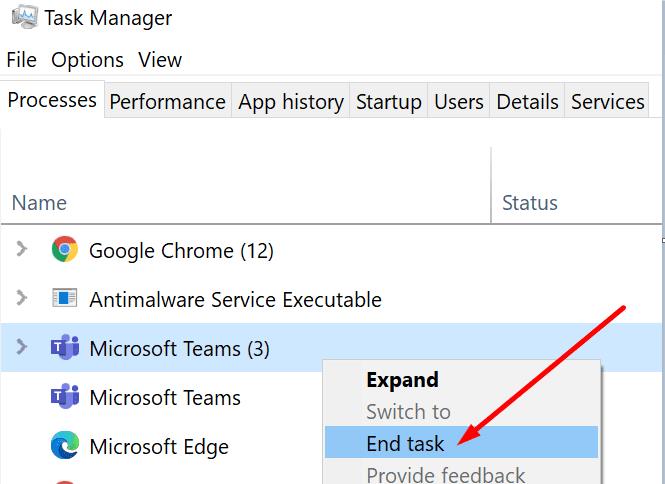
Patikrinkite, ar „Skype“ dabar naudoja mažiau procesoriaus galios.
Vaizdiniai efektai ir animacija kartais gali apkrauti jūsų kompiuterio aparatinę įrangą. Sureguliuokite nustatymus, kad našumas būtų geriausias, ir patikrinkite, ar „Skype“ vis dar nenaudoja per daug procesoriaus galios.
„Windows“ paieškos juostoje įveskite „koreguoti našumą“. Dukart spustelėkite pirmąjį rezultatą.
Tada spustelėkite skirtuką Vizualiniai efektai .
Pažymėkite žymimąjį laukelį Koreguoti, kad pasiektumėte geriausią našumą .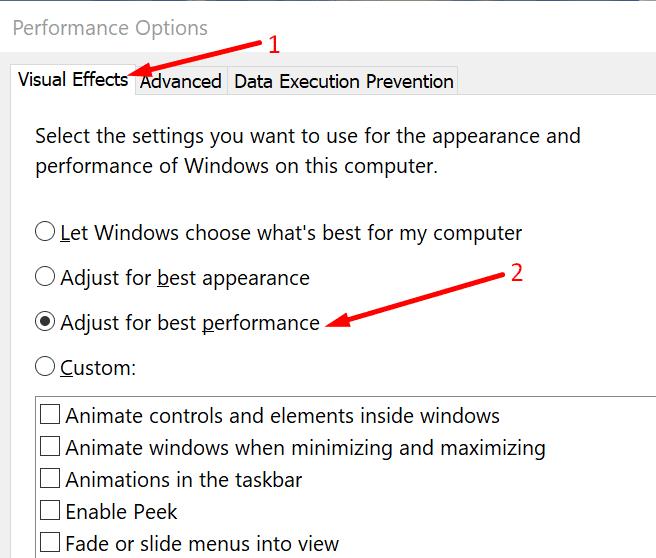
Iš naujo paleiskite „Skype“ ir patikrinkite procesoriaus naudojimo ataskaitas.
Jei problema išlieka, pabandykite įdiegti naują „Skype“ kopiją. Eikite į Valdymo skydą , pasirinkite Pašalinti programą ir pasirinkite „Skype“. Arba galite pašalinti „Skype“ iš A pps & Settings .
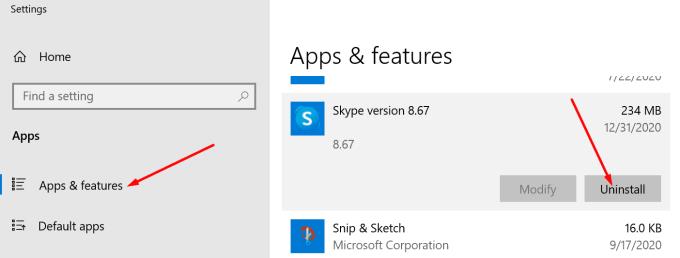
Kai programa bus pašalinta, iš naujo paleiskite kompiuterį. Tada atsisiųskite ir vėl įdiekite „Skype“.
Jei „Skype“ turi konkuruoti su kitomis programomis dėl sistemos išteklių, tai gali sukelti didelių procesoriaus naudojimo problemų. Išjunkite fonines programas, atnaujinkite „Skype“ programą ir patikrinkite rezultatus. Spustelėkite toliau pateiktus komentarus ir praneškite mums, ar pavyko išspręsti šią problemą.
Sužinokite, kaip lengvai ir greitai įjungti tamsųjį režimą Skype programoje jūsų Windows 11 kompiuteryje per mažiau nei vieną minutę.
Kodėl verta rinktis „Slack“, o ne „Skype“? Slack užtikrina mažiau komunikacijos trukdžių jūsų komandos erdvėje ir leidžia laiku pasiekti reikiamą informaciją.
„Skype“ fono suliejimas vaizdo skambučių metu yra labai svarbus norint išlaikyti verslo įvaizdį. Štai kaip tai padaryti.
Jei jūsų ryšys nestabilus arba jūsų „Office“ diegimo failai buvo sugadinti, negalėsite bendrinti ekrano „Skype“.
„Skype“ nuolat atsijungia ir vėl prisijungia, tai rodo, kad jūsų tinklo ryšys nėra stabilus arba jūs neturite pakankamai pralaidumo.
Greitai sukurkite „Skype“ apklausą, kad užbaigtumėte bet kokią diskusiją. Pažiūrėkite, kaip lengva juos sukurti.
Norėdami išjungti automatinį taisymą „Skype“ mobiliesiems, turite išjungti šią funkciją „Android“ įrenginyje.
Jei „Skype“ verslui nepavyksta prisijungti prie „Exchange Web Services“, programa gali nuolat raginti įvesti kredencialus.
Viena geriausių „Skype“ funkcijų yra galimybė bendrinti ekranus pokalbio metu. Tai taip pat neįtikėtinai paprasta, ir štai kaip. Pirma, jūs turite būti pokalbyje
Pasenusios „Skype“ versijos arba sugadinti „Skype“ programos duomenys gali priversti programą nuolat jus atjungti. Atnaujinkite programą, kad išspręstumėte problemą.
Jei „Skype“ vaizdo įrašai kompiuteryje rodomi nespalvoti, patikrinkite internetinės kameros ir „Skype“ nustatymus. Tada atnaujinkite programą.
Kadangi mes praktikuojame socialinį atsiribojimą ir nuotolinį darbą, sunku nuspręsti, ar esate tinkamai apsirengę atsitiktiniam vaizdo pokalbiui su draugais, ar vaizdo konferencijai su kolega...
Kadangi gatves tyliai gaubia precedento neturintis užraktas, vaizdo skambučių ir konferencijų programėlės yra reikalingos valandos. Nuo patikimų nuolatinių atlikėjų, tokių kaip WhatsApp ir Skype, iki naujai atsiradusių…
Daugelis „Skype“ vartotojų, kurie darbalaukio programoje negavo jokių užklausų susisiekti, iš tikrųjų rado pranešimus „Skype“ mobiliesiems.
Tas raudonas šauktukas, kurį matote pokalbio lange, rodo, kad „Skype“ negalėjo pristatyti jūsų pranešimų. Dažniausiai taip yra dėl interneto problemų.
Jei bandote prisijungti prie „Skype“ verslui, bet gaunate klaidos pranešimą, kad adresas neteisingas, šis vadovas skirtas jums.
Jei „Skype“ automatiškai atsiliepia į vartotojų skambučius, išjunkite parinktį „Automatinis atsiliepimas į skambučius“ ir atnaujinkite programą.
Jei „Skype“ turi konkuruoti su kitomis programomis dėl sistemos išteklių, tai gali lemti didelį procesoriaus naudojimą. Uždarykite nereikalingas programas ir iš naujo paleiskite „Skype“.
Jei nenaudojate „Skype“ per dažnai, greičiausias būdas pašalinti kontekstinio meniu parinktį Bendrinti naudojant „Skype“ yra pašalinti programą.
Skypebridge.exe klaidos rodo, kad naudojate pasenusias Skype versijas. Arba trečiosios šalies programa ar programa blokuoja „Skype“.
Yra daug priežasčių, kodėl jūsų nešiojamas kompiuteris negali prisijungti prie „Wi-Fi“, todėl yra daug būdų, kaip ištaisyti klaidą. Jei jūsų nešiojamas kompiuteris negali prisijungti prie „Wi-Fi“, galite išbandyti šiuos būdus, kad išspręstumėte šią problemą.
Sukūrę USB įkrovą „Windows“ diegimui, vartotojai turėtų patikrinti USB įkrovos našumą, kad pamatytų, ar ji buvo sėkmingai sukurta.
Keletas nemokamų įrankių gali numatyti disko gedimus prieš jiems įvykstant, suteikdami jums laiko atsarginėms duomenų kopijoms sukurti ir laiku pakeisti diską.
Naudodami tinkamus įrankius galite nuskaityti savo sistemą ir pašalinti šnipinėjimo programas, reklamines programas ir kitas kenkėjiškas programas, kurios gali joje slypėti.
Kai kompiuteris, mobilusis įrenginys arba spausdintuvas bando prisijungti prie „Microsoft Windows“ kompiuterio per tinklą, pavyzdžiui, gali pasirodyti klaidos pranešimas „Tinklo kelias nerastas – klaida 0x80070035“.
Mėlynas mirties ekranas (BSOD) yra dažna ir ne nauja „Windows“ klaida, kai kompiuteryje įvyksta rimta sistemos klaida.
Užuot atlikę rankines ir tiesioginės prieigos operacijas sistemoje „Windows“, galime jas pakeisti turimomis CMD komandomis, kad būtų galima greičiau pasiekti.
Po nesuskaičiuojamų valandų, praleistų naudojantis savo koledžo nešiojamuoju kompiuteriu ir stacionariu garsiakalbių rinkiniu, daugelis žmonių supranta, kad keli sumanūs atnaujinimai gali paversti jų ankštą bendrabučio erdvę į geriausią transliacijų centrą neišleidžiant daug pinigų.
Iš „Windows 11“ bus pašalinta „Internet Explorer“. Šiame straipsnyje „WebTech360“ paaiškins, kaip naudoti „Internet Explorer“ sistemoje „Windows 11“.
Nešiojamojo kompiuterio jutiklinė planšetė skirta ne tik žymėjimui, spustelėjimui ir priartinimui. Stačiakampis paviršius taip pat palaiko gestus, leidžiančius perjungti programas, valdyti medijos atkūrimą, tvarkyti failus ir net peržiūrėti pranešimus.



























